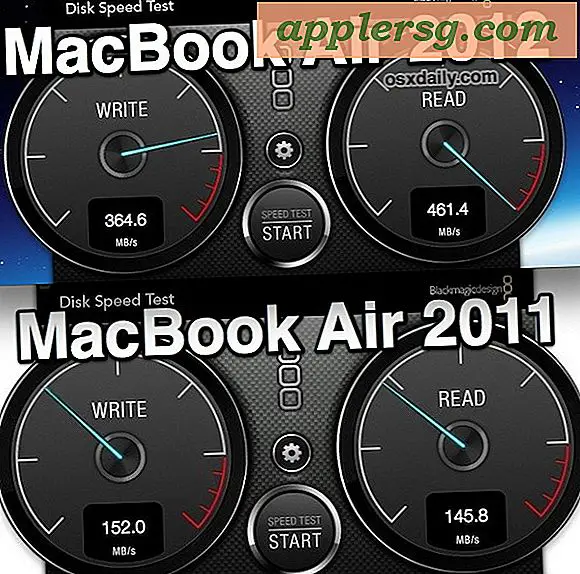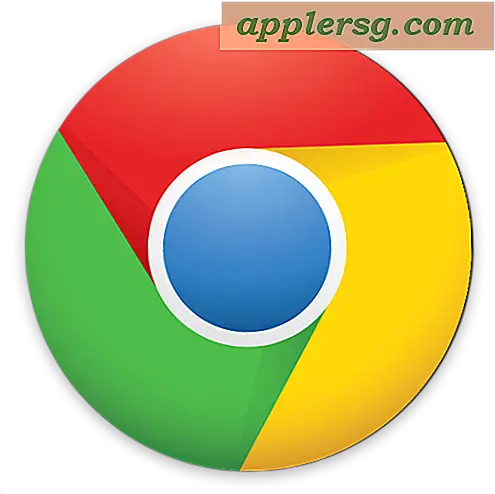4 Kommandotasttryckstryck för att underlätta navigering i Mac OS X
 Navigering runt Mac OS X är betydligt enklare än konkurrerande operativsystem, och det beror till stor del på Dock, Expose (Mission Control), Spotlight och den förbättrade Finder, som är OS X-filsystemet. Självklart finns det även tredje part apps som människor svär på, till exempel Quicksilver, men med så många bra funktioner inbyggda i OS X är det vanligtvis inte nödvändigt att installera någon tredjepartsprogramvara om du bara letar efter att optimera ditt arbetsflöde och flytta runt mer. Istället gräver du bara djupare och lär dig några nya knep.
Navigering runt Mac OS X är betydligt enklare än konkurrerande operativsystem, och det beror till stor del på Dock, Expose (Mission Control), Spotlight och den förbättrade Finder, som är OS X-filsystemet. Självklart finns det även tredje part apps som människor svär på, till exempel Quicksilver, men med så många bra funktioner inbyggda i OS X är det vanligtvis inte nödvändigt att installera någon tredjepartsprogramvara om du bara letar efter att optimera ditt arbetsflöde och flytta runt mer. Istället gräver du bara djupare och lär dig några nya knep.
Med det här steget, här är en handfull av några stora tangenttryckningar för Mac OS X, som när du lär dig, kommer att göra navigering runt ännu enklare. Dessa kommer att presenteras i formatet "action" följt av den medföljande tangenttryckningen för att uppnå önskat resultat.
1: Byt fönster i det aktuella programmet: Command + Tilde (~)
Behöver du växla mellan Windows i den aktiva applikationen? Det här tricket gör det, vilket hjälper dig att flipa igenom men många fönster som bara är int han för närvarande aktiva app.
2: Flytta ett fönster i bakgrunden: Kommando + Dra titelfältet
Detta flyttar bokstavligen ett fönster runt i bakgrunden, utan att det rör sig i förgrunden eller blir ett framträdande fokusfönster.
3: Visa filhierarki: Kommando + Klicka på namnet i titellistan
Har du någonsin velat veta var filen fanns i filsystemet? Detta visar att det omedelbart visas var filen finns i Finderhierarkin.
4: Växla snabbt mellan öppna program: Kommando + Tab
Behöver du växla mellan några apps utan att använda markören? Kommando + flik till räddningen, det ger en applikationsomkopplare som gör att navigering mellan körbara Mac-appar snabbt och effektivt.